Letöltésnél ne ijedjél meg, jó kellék van benne,
csak más néven.
Női tube és a virág png netről, alkotója
ismeretlen, de ha te
készítetted akkor írjál és odaírom a nevedet.
1: Nyissunk egy 800/500 pixeles üres lapot,
színezzük ki gradient-tel.
színezzük ki gradient-tel.
3: Következik, (Effects-Plugins-GMIC-G’MIC QT-
Deformations-Continuous Droste.).
6: Nyissunk egy új réteget, színezzük ki #5c0700 színnel
ezt a réteget, helyezzük az aljára.
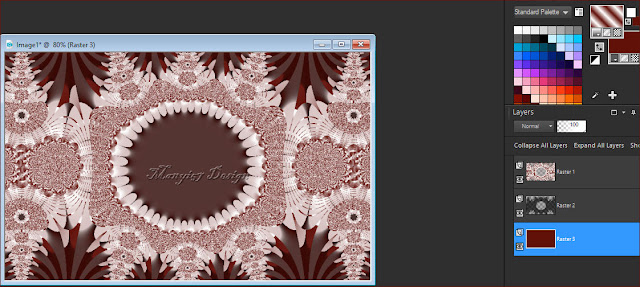
7: Lépjünk a felső rétegre, készítsünk rajta egy kijelölést. 8: Majd egy új réteget hozzunk be, másoljuk és
illesszünk a kijelölésben virágot.
ezt a réteget, helyezzük az aljára.
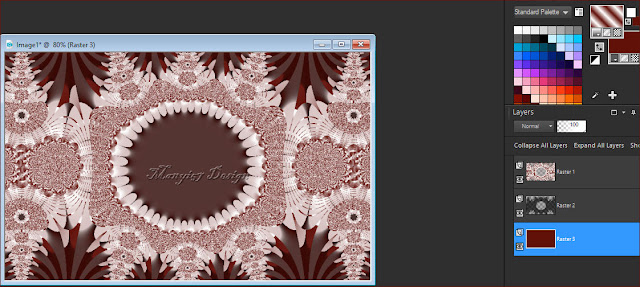
7: Lépjünk a felső rétegre, készítsünk rajta egy kijelölést. 8: Majd egy új réteget hozzunk be, másoljuk és
illesszünk a kijelölésben virágot.
9: Hozzunk be egy új réteget, ezt a szűrőt helyezzük rá,
(Effects-Plugins-Eye Candy5 impact-Glass).
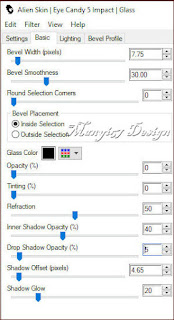
10. Kijelölést szüntessük meg, (Select-None).
11: Helyezzük el a rétegeket így. 12: Egyesítjük az összes réteget, (Merge-Megre All (Flatten).
13: Majd az (Effects-Plugins-GMIC-G’MIC QT-Frames-
Frame(Painting), azt tapasztaljuk, hogy el kell menteni.
(Effects-Plugins-Eye Candy5 impact-Glass).
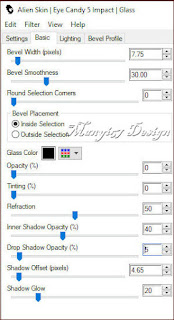
10. Kijelölést szüntessük meg, (Select-None).
11: Helyezzük el a rétegeket így. 12: Egyesítjük az összes réteget, (Merge-Megre All (Flatten).
13: Majd az (Effects-Plugins-GMIC-G’MIC QT-Frames-
Frame(Painting), azt tapasztaljuk, hogy el kell menteni.
jelöljük ki, (Selections-Select All).
15:
Keretet
adunk hozzá,(Image-Add Borders..),
40 pixel bordó.
40 pixel bordó.
16: Kijelölést fordítsuk meg, (Select-Invert).
17: Most az (Effects-Plugins-Graphics Plus-
Cross Shadow), alapbeállítással.
18: Kijelölést szüntessük meg, (Selections-
17: Most az (Effects-Plugins-Graphics Plus-
Cross Shadow), alapbeállítással.
18: Kijelölést szüntessük meg, (Selections-
Select None).
19: Másoljuk és illesszük, be a nőt, helyezzük el balra.
20: Élek kiemelése, (Adjust-Sharpness-Sharpen).
21: Adunk neki árnyékot,(Effects-3D Effects-
Drop Shadow), ízlés szerint.
19: Másoljuk és illesszük, be a nőt, helyezzük el balra.
20: Élek kiemelése, (Adjust-Sharpness-Sharpen).
21: Adunk neki árnyékot,(Effects-3D Effects-
Drop Shadow), ízlés szerint.
22: Egyesítjük az összes réteget, (Merge-
Megre All (Flatten).
23:
Majd az (Effects-Plugins-GMIC-G’MIC QT-
Frames-Frame(Painting).
24:
Méretezd át 900/615-ra és helyezd el rajta a neved.






























Nincsenek megjegyzések:
Megjegyzés küldése